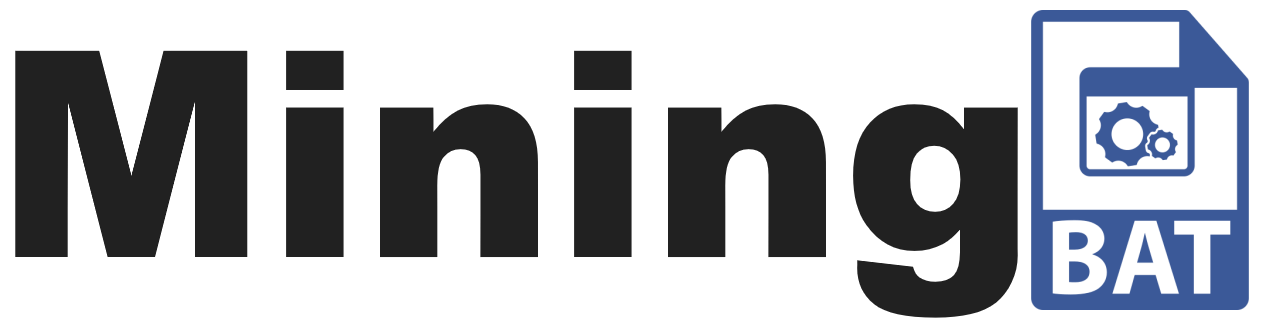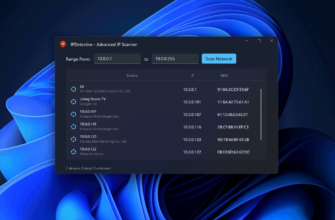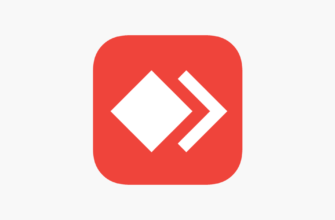ATI Tray Tools для Windows 10 – популярная утилита, позволяющая управлять видеокартами от известного производителя. Она контролирует работу драйверов из внутреннего системного, поддерживает профили, настраивает скрытые функции. Программа улучшает анизотропную фильтрацию, стабилизирует трёхлинейные элементы, создает мини-ярлыки, настраивает новейшие плагины. Она предлагает удобный интерфейс, гибкую настройку компонентов, выпускается на множестве языков.
ATI Tray Tools имеет широкий набор дополнительных рабочих инструментов, которые помогают распределить нагрузку устройства.
Скачать ATI Tray Tools
Установить ATI Tray Tools
Flagged as malware atvirustotal.com
Как пользоваться ATI Tray Tools
После запуска программа прячется в системный трэй и предоставляет удобный доступ к своим функциям с помощью выпадающего меню. С ее помощью можно изменить частоту чипа и памяти, настроить частоту кадровой развертки экрана, управлять параметрами экрана и многое другое. Несомненным плюсом является возможность создания профилей настроек для определенных приложений и выдачи полных отчетов о слотах AGP, PСI и вашей видеокарте. Все настройки сгруппированы в отдельные пункты, которых насчитывается 16 штук.
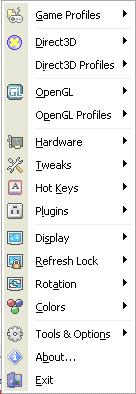
Game Profile
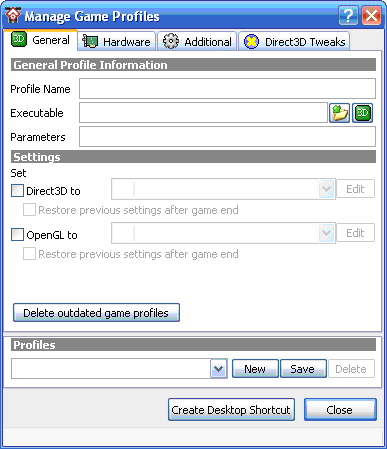
- General – основные параметры профилей пользователя, содержит следующие пункты:
- Profile Name – имя профиля;
- Executable – выбор exe-файла, для которого создается профиль;
- Parameters – здесь задаются параметры командной строки;
- Direct3D\OpenGL – в этих полях можно выбрать Direct3D\OpenGL профиль, который будет устанавливаться при запуске указанного приложения;
- Delete outdated game profiles – удаляет выбранные профили;
- Create desktop shortcut – делает ярлык для заданного профиля.
- Hardware – выбор настроек частот под определенные приложения:
- Before – установка частот перед запуском приложения;
- After – установка частот после запуска приложения;
- Take no action – частоты видеокарты не изменяются;
- Manual Overclocking – загружать свой собственный профиль разгона;
- Use Auto 2D/3D – автоматическое определение частоты для 2D/3D приложений;
- Force to use Color Profile — форсировать выбранный цветовой профиль в приложении.
- Additional – дополнительные настройки профилей:
- Exit from ATT after finish – выгружает ATT после завершения работы профиля;
- Switch desktop resolution to – выставляется выбранное разрешение экрана перед запуском профиля;
- Disable OSD support – включает поддержку OSD;
- Use custom FPS color – включает возможность выбора цвета отображения FPS.
Direct3D – настройка видеокарты для Direct3D приложений.
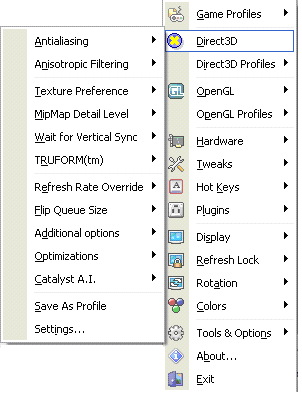
- Antialiasing – способ обработки пикселов, прикотором края объектовстановятся намного четче, исчезает «эффект лесенки». Может принимать значения 2х, 4х, 8х, 16х и Application Controlled. При увеличении значений картинка улучшается, но увеличивается загрузка видеокарты, а, соответственно, падает производительность. При значении Application Controlled приложения сами контролируют запуск режима Antialiasing;
- Anisotropic Filtering – способ фильтрации текстур, при котором текстуры, наложенные на полигоны, находящиеся под углом к экрану, становятся более четкими. Может принимать значения 2х, 4х, 8х, 16х и Application Controlled. При увеличении значений картинка улучшается, но уменьшается скорость обработки трехмерной сцены. При значении Application Controlled приложения сами контролируют запуск Anisotropic Filtering. Также можно выбрать тип оптимизации анизотропной фильтрации (Performance, Quality и Quality with Full Trilinear);
- Texture Preference – выбор уровня предпочтения текстур. Принимает значения High Performance, Performance, Quality, High Quality;
- MipMap Detail Level – эта настройка улучшает качество изображения, используя текстуры разного разрешения для различных объектов одного изображения в зависимости от их размера. При удалении объекта в трехмерной сцене происходит загрузка текстур с низкими разрешениями, а при приближении – с большими.MipMap Detail Level принимает следующие значения High Performance, Performance, Quality, High Quality.
- Wait for Vertical Sync – при включении этого параметра количество кадров в секунду не будет превышать частоту кадровой развертки экрана. Принимет знаечения Always On (всегда включено), Always Off (всегда выключено) и Application Preference (выбирается приложением);
- TRUFORM – позволяет включить использование геометрииповерхностей высшего порядка для создания более детализированных и реалистичных поверхностей и персонажей в приложениях поддерживающих TRUFORM. Принимает значения Always Off (всегда выключено) и Application Preference (выбирается приложением);
- Refresh Rate Override – позволяет выбрать определенную частоту для всех Direct3D-приложений. Принимает значения Disabled (отключена), Same As Desktop (частота рабочего стола) и Custom ( позволяет самим выбрать частоту);
- Flip Queue Size – позволяет выставить количество кадров, которые будут отрендерены наперед в буфер. По мере надобности, обработанные кадры будут выводится на экран. Может помочь в тех случаях, когда FPS «скачет». Т.е., к примеру, игра выдает 50 кадров, а в момент взрыва падают на долю секунды до 25. Чтобы не было рывка, видеокарта просчитывает заранее кадры со взрывом, что позволяет минимизировать падение FPS. Принимает значения 0, 1, 2, 3, 4, 5 и Undefined (не определено);
- Additional options – дополнительные настройки:
- Alternate pixel centers — позволяет избавится от проблем с нечитаемыми шрифтами в некоторых приложениях;
- Support DXT Textures – включает поддержку DXT(сжатых) текстур;
- Support Bump Mapping – включает поддержку бамп-меппинга. Эта технология придает дополнительную детализацию и обьемность обьектам без изменения их геометрических размеров, за счет карт нормалей.
- Optimizations – оптимизация фильтраций:
- Enable Anisotropic Filtering Optimization – включение оптимизации анизотропной фильтрации;
- Enable Trilinear Filtering Optimization – включение оптимизации трилейной фильтрации.
- Catalyst A.I. — для каждого приложения CATALYST A.I. выбирает наиболее подходящий режим рендеринга. Доступно три режима: Off (выключен), Low (низкое качество), High (высокое качество);
- Save As Profile – позволяет сохранить все выбранные настройки Direct3D как один профиль. Имеется возможность сохранять несколько профилей.
- Settings – здесь собраны все вышеперечисленные настройки.
- Direct3D Profiles – выбор профилей Direct3D. Есть три значения профиля:
- Auto Balanced – автоматическая настройка качества;
- Max Ouality – максимальное качество;
- Max Speed – максимальная скорость.
OpenGL — настройка видеокарты для OpenGL приложений. Включает в себя 11 закладок.
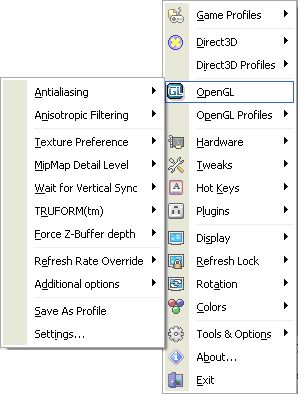
- Antialiasing
- Anisotropic Filtering;
- Texture Preference;
- MipMap Detail Level;
- Wait for vertical sync — ожидание вертикальной синхронизации. Принимает значения:
- Always Off (всегда выключена);
- Always On ( всегда включена);
- Default On (по умолчанию включена);
- Default Off (по умолчанию выключена).
- TRUFORM;
- Force Z-buffer depth – принудительная установка глубины Z-буфера. Можно установить значения Disabled (выключено), Force 24 bit (глубина 24 бита), Force 16 bit(глубина 16 бит);
- Refresh Rate Override;
- Additional options – дополнительные настройки. Включают тройной буфер;
- Save As Profile;
- Settings.
- OpenGL Profiles Profiles – выбор профилей OpenGL. Предустановлены следующие значения:
- Auto Balanced – автоматическая настройка качества;
- Max Ouality – максимальное качество;
- Max Speed – максимальная скорость.
Hardware – включает в себя настройки по разгону
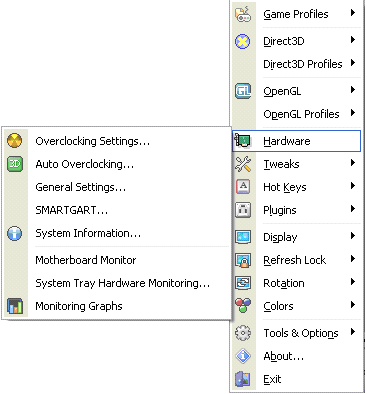
О разгоне видеокарт
При разгоне видеокарты у нас есть три пути: либо использовать повышение частоты чипа, либо повышать частоту памяти, либо и то и другое вместе. Какой именно компонент имеет больший смысл разгонять, зависит от конкретной видеокарты. Некоторые модели страдают от недостатка пропускной способности памяти. Именно у них и необходимо повышать частоту памяти, но надо помнить, что до бесконечности поднимать ее невозможно, потому что микросхемы обладают порогом частотных характеристик, а также следует учитывать особенности разводки платы.
Злейший враг разгона — это перегрев, так что следует заранее установить хороший вентилятор, если вы хотите гнать карту «до упора». Желательно знать производителя вашей памяти.
Вывод
В заключение можно сказать, что если вам необходима небольшая программа для разгона, настройки и мониторинга вашей видеокарты, то ATI Tray Tools несомненно ваш выбор.